Yamaha P-70: Функция Music Finder
Функция Music Finder: Yamaha P-70
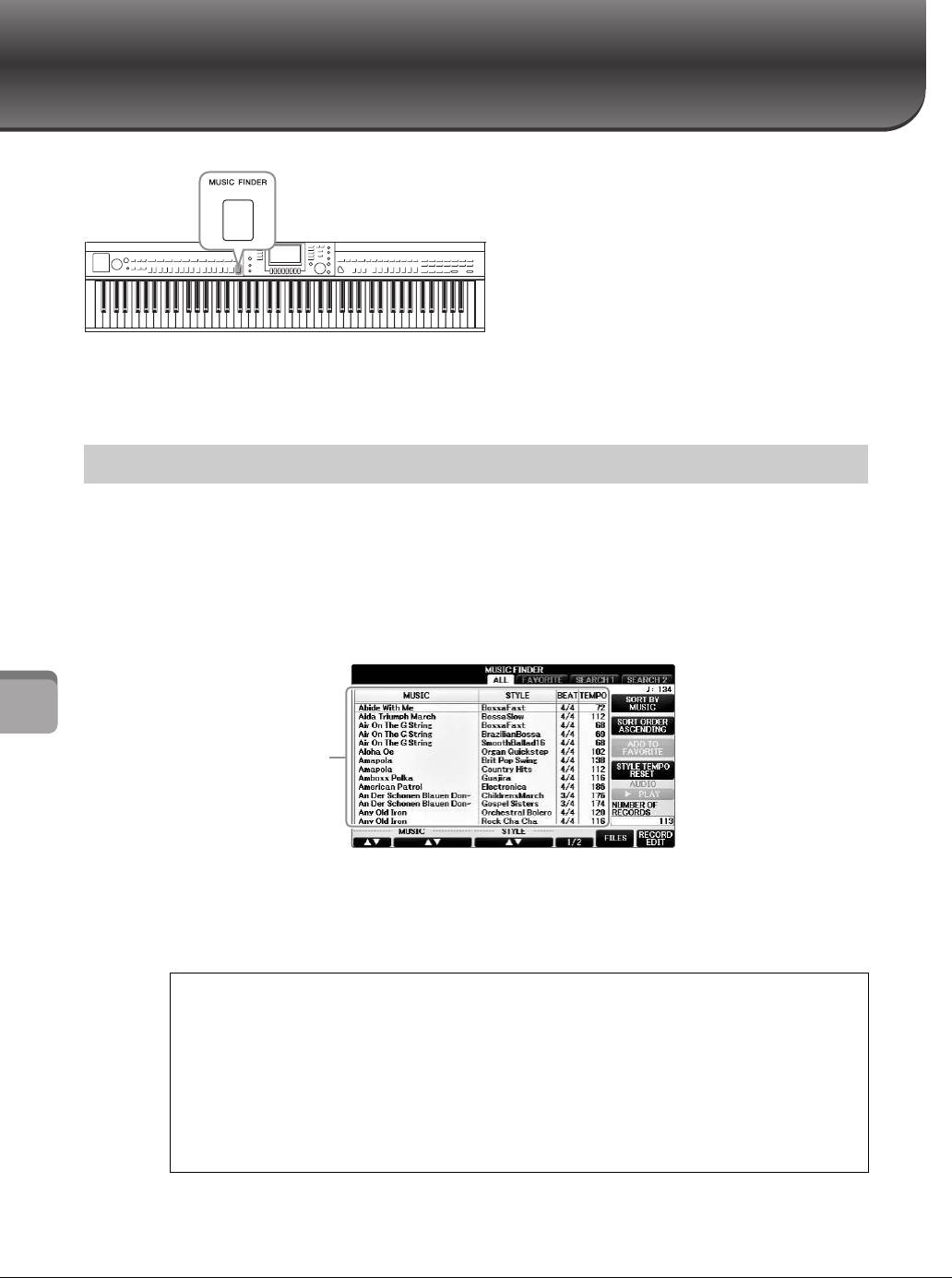
92
Руководство пользователя CVP-701
8
Функция Music Finder
– Вызов наиболее удачного аккомпанемента (тембр, стиль и т. п.) для каждой композиции –
Если пользователь хочет играть
в определенном музыкальном жанре, но
не знает, какие настройки стиля и тембра
Функция Music Finder – Вызов наиболее удачного аккомпанемента
подходят для этого жанра, он может
воспользоваться функцией Music Finder
(Поиск музыки). Для этого достаточно
выбрать жанр или заголовок композиции
впараметрах экрана Music Finder,
(тембр, стиль и т. п.) для каждой композиции –
и инструмент автоматически настроит все
параметры панели, необходимые для игры
в выбранном стиле.
Выбор требуемых параметров панели в окне композиций
Попробуйте использовать удобную функцию поиска музыки с помощью встроенных
сэмплов записи.
1
Чтобы вызвать экран MUSIC FINDER, нажмите кнопку [MUSIC FINDER].
После отображения сообщения нажмите соответствующую кнопку. На экране ALL
отображаются все записи.
2
Для выбора нужной записи используйте кнопки [2
]/[3
].
Запись можно также выбрать с помощью диска [DATA ENTRY] и затем нажать
кнопку [ENTER].
Сортировка записей
Нажмите кнопку [F] (SORT BY) для изменения критериев сортировки: MUSIC, STYLE,
BEAT или TEMPO. Для смены последовательности записей (по нарастанию или
убыванию) нажмите кнопку [G] (SORT ORDER). Сортируя записи по параметру MUSIC,
можно перемещаться по алфавитному списку с помощью кнопки [1]. Сортируя
записи по параметру STYLE, можно перемещаться по алфавитному списку стилей
с помощью кнопки [4]/[5]. Для перемещения курсора на первую запись
в списке одновременно нажмите кнопки [] и [].
Показывает название
композиции, стиль,
размер и темп для
каждой композиции.
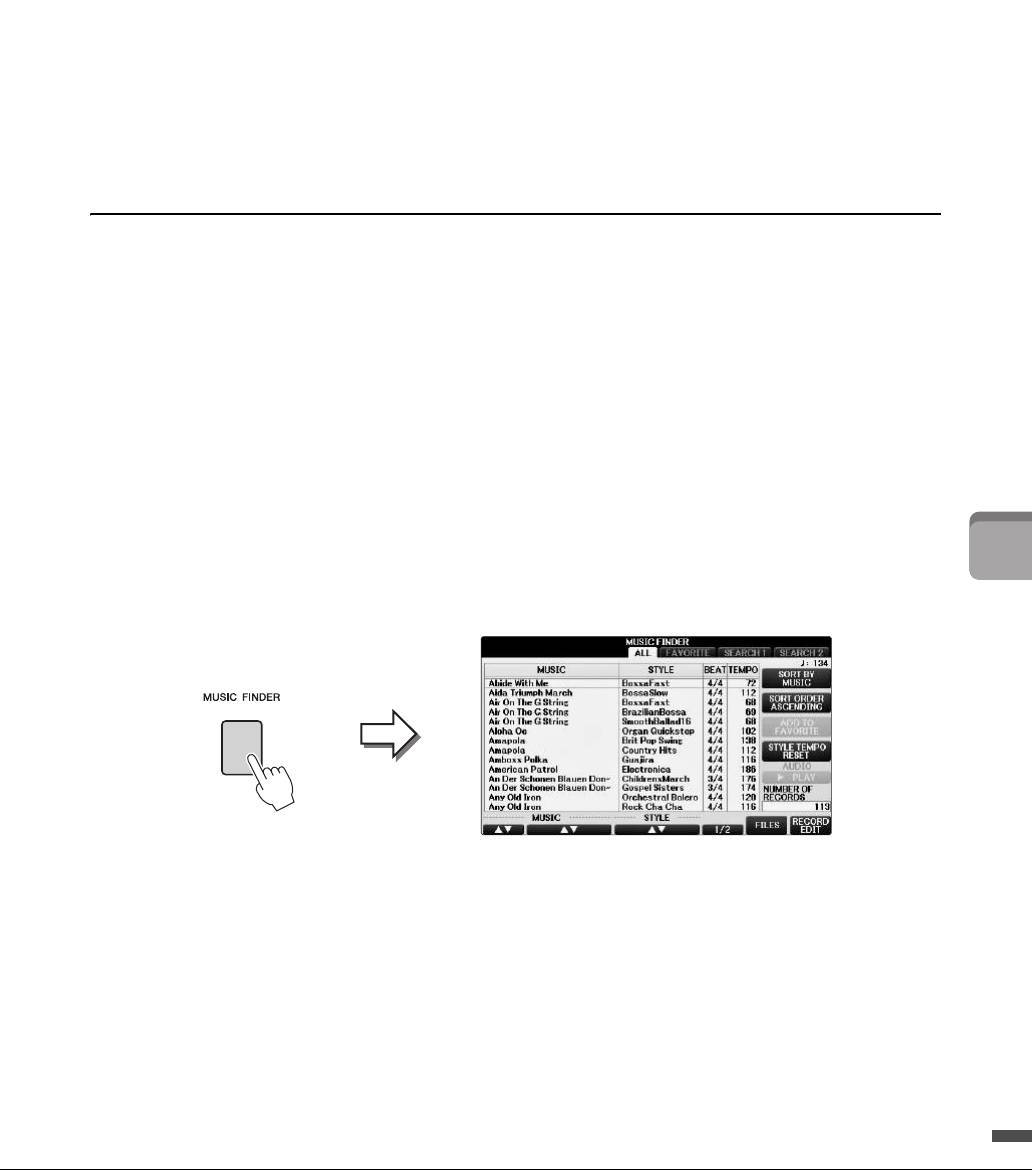
Руководство пользователя CVP-701
93
8
3
Во время воспроизведения стиля играйте мелодию правой рукой (стр. 59),
а аккорды — левой рукой.
Вы можете загрузить записи (настройки панели) с веб-сайта Yamaha, а затем загрузить
их в свой инструмент (стр. 93).
Функция Music Finder – Вызов наиболее удачного аккомпанемента (тембр,
стиль и т. п.) для каждой композиции –
ПРИМЕЧАНИЕ
Не выключайте кнопку [OTS LINK]. При отключении этой кнопки невозможно будет вызвать соответствующие настройки панели, даже
если будет выбрана запись.
ПРИМЕЧАНИЕ
Если требуется сохранить темп при воспроизведении стиля, когда выбирается другая запись, установите для функции темпа стиля
блокировку (LOCK) или удержание (HOLD), нажав кнопку [I] (STYLE TEMPO) на экране MUSIC FINDER. Блокировка позволит сохранить
выбранный темп после остановки воспроизведения стиля и выбора другой записи.
Загрузка записей (параметров панели) с веб-сайта
Записи некоторых образцов звучания (настройки панели) предоставляются как настройки изготовителя
по умолчанию в Music Finder. Однако для более удобного и эффективного использования функции
Music Finder рекомендуется скачать записи (параметры панели) с указанного ниже сайта, а затем
загрузить их в инструмент.
1
При помощи компьютера загрузите файл настроек панели для поиска
музыки с веб-сайта на флеш-накопитель USB.
http://download.yamaha.com/
ПРИМЕЧАНИЕ
П
еред использованием флеш-накопителя USB изучите раздел «Подключение USB-устройств» на стр. 106.
2
Подключите флеш-накопитель USB, содержащий файл параметров
панели, к разъему [USB TO DEVICE] инструмента.
3
Чтобы вызвать экран MUSIC FINDER, нажмите кнопку [MUSIC FINDER].
4
Нажмите кнопку [7
] (FILES) для вызова экрана выбора файлов.
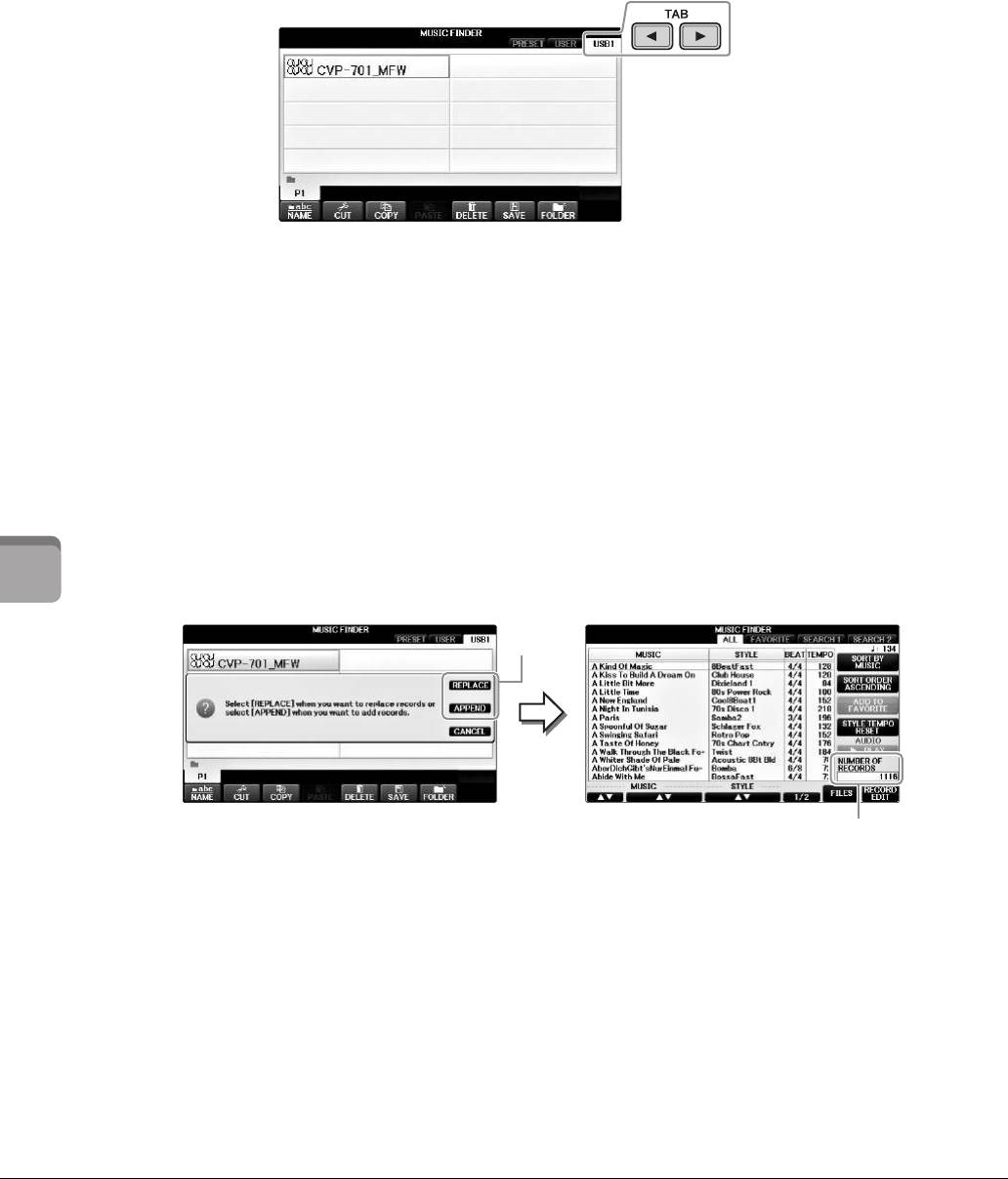
94
Руководство пользователя CVP-701
8
5
С помощью кнопок TAB [
L
][
R
] вызовите экран USB, содержащий файл
параметров панели, загруженный с веб-сайта.
Функция Music Finder – Вызов наиболее удачного аккомпанемента
(тембр, стиль и т. п.) для каждой композиции –
6
Выберите нужный файл с помощью соответствующей кнопки [A] — [J].
7
Нажмите [H] (APPEND), чтобы добавить записи выбранного файла
поиска музыки, или нажмите [G] (REPLACE), чтобы заменить все
записи на новые.
На экране подтверждения нажмите кнопку [G] (YES).
ПРИМЕЧАНИЕ
Даже после замены записей функции Music Finder можно восстановить исходные заводские значения параметров, выбрав файл
MusicFinderPreset на экране PRESET (Встроенные) при выполнении этого шага.
8
Нажмите кнопку [G] (YES) на экране сообщения (указывающем на
завершение операции замены) для вызова экрана MUSIC FINDER.
Проверив число записей на экране MUSIC FINDER, вы можете подтвердить замену
записей.
7
Число записей
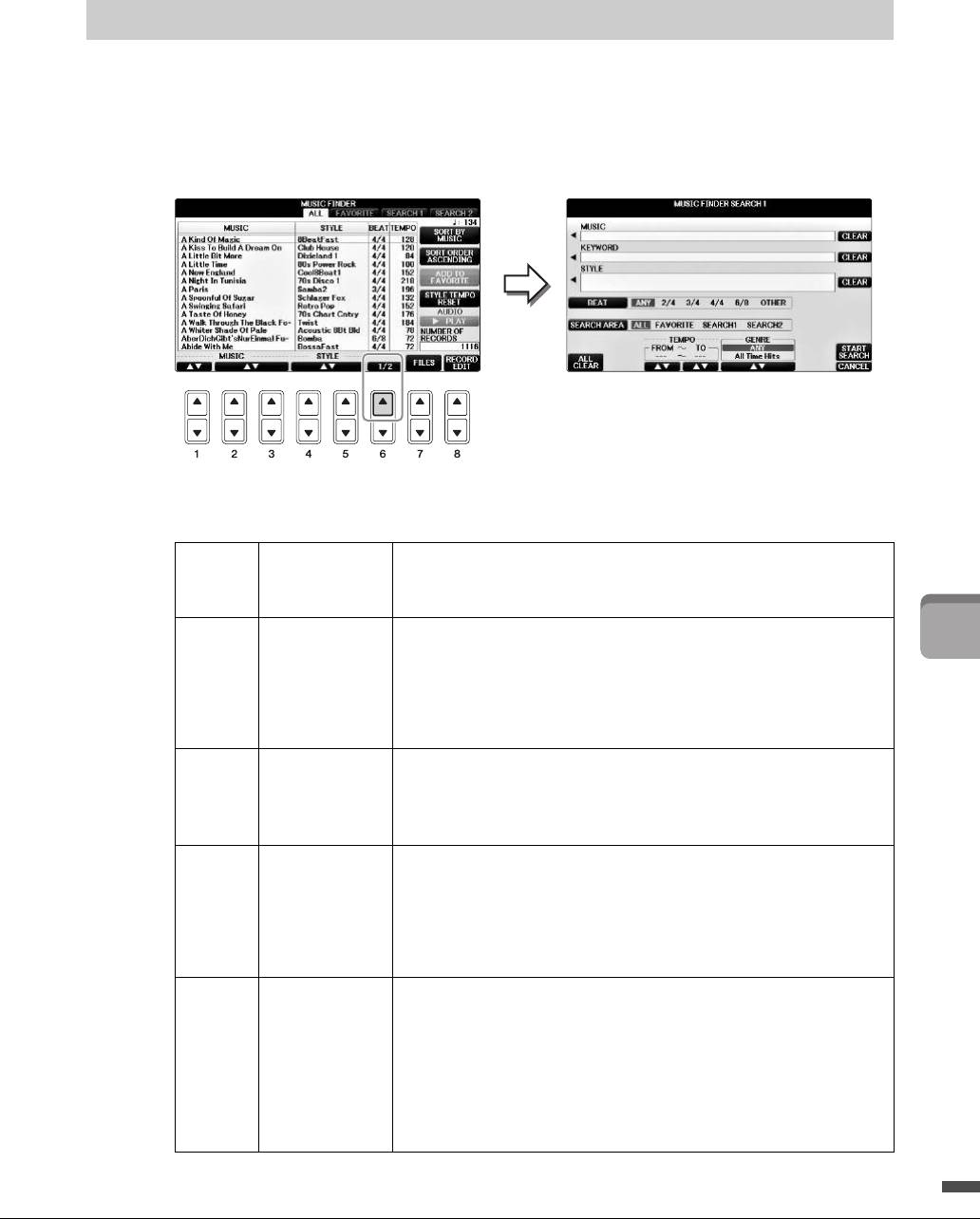
Руководство пользователя CVP-701
95
8
Поиск параметров панели
Для поиска записей можно использовать функцию Search (Поиск) в Music Finder, указав название
композиции или ее ключевое слово.
1
На странице ALL экрана MUSIC FINDER нажмите кнопку [6
] (SEARCH 1)
для вызова экрана поиска 1. (Кнопка [6
] соответствует SEARCH 2.)
2
Введите критерий поиска.
[A] MUSIC Поиск по названию композиции. При нажатии кнопки [A]
откроется окно для ввода названия композиции. Чтобы
Функция Music Finder – Вызов наиболее удачного аккомпанемента (тембр,
стиль и т. п.) для каждой композиции –
очистить окно, нажмите кнопку [F] (CLEAR).
[B] KEYWORD Поиск по ключевому слову. При нажатии кнопки [B]
откроется окно для ввода ключевого слова. Чтобы очистить
окно, нажмите кнопку [G] (CLEAR).
ПРИМЕЧАНИЕ
Поиск можно производить сразу по нескольким ключевым словам, разделив их запятой при
вводе.
[C] STYLE Поиск по стилю. Чтобы вызвать экран выбора стиля, нажмите
кнопку [C]. После выбора стиля нажмите кнопку [EXIT],
чтобы вернуться к экрану поиска. Чтобы очистить строку
введенного стиля, нажмите кнопку [H] (CLEAR).
[D] BEAT Служит для указания искомого тактового размера. Если
выбрать ANY, то в операцию поиска будут включены все
параметры ритма.
ПРИМЕЧАНИЕ
При выборе размера 2/4 или 6/8 можно найти стиль, подходящий для исполнения
композиции с размером 2/4 и 6/8, но фактический стиль создается с размером 4/4.
[E] SEARCH
Выбор определенного места (вкладка в верхней части экрана
AREA
MUSIC FINDER) для поиска.
ПРИМЕЧАНИЕ
Если вы зарегистрировали файл композиции или аудиофайл (стр. 96), можно выполнить поиск
этого файла. При поиске файлов композиции/аудио необходимо установить следующие
критерии поиска.
STYLE: Blank (Пустой)
BEAT: ANY (Любой)
TEMPO: «---» – «---»
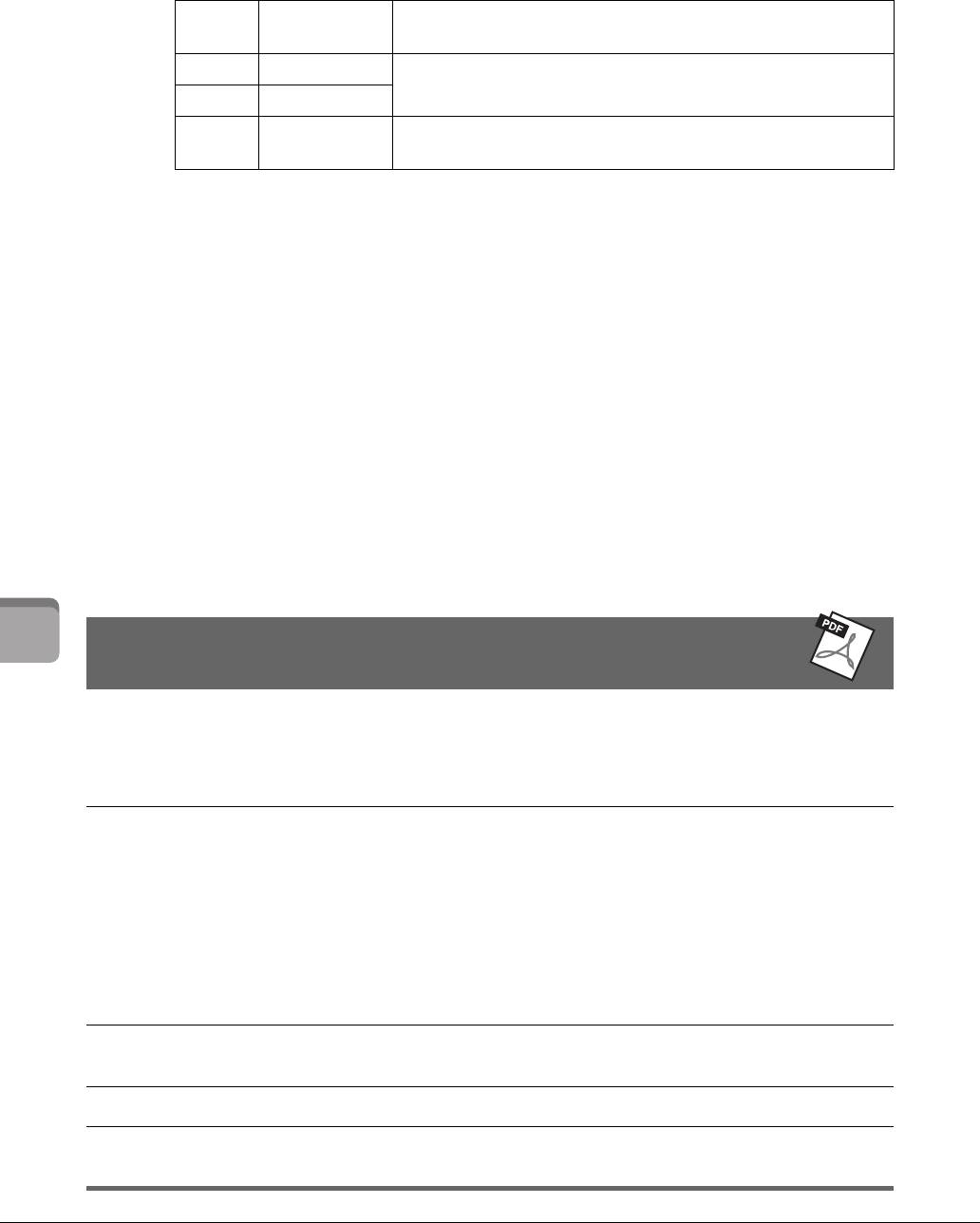
96
Руководство пользователя CVP-701
8
Функция Music Finder – Вызов наиболее удачного аккомпанемента
Для отмены поиска нажмите кнопку [8
] (CANCEL).
3
Нажмите кнопку [8
] (START SEARCH), чтобы начать поиск.
(тембр, стиль и т. п.) для каждой композиции –
Появится экран Search 1 с результатами поиска.
ПРИМЕЧАНИЕ
[1UD]Кнопка
Очистка всех введенных критериев поиска.
ALL CLEAR
[3UD]TEMPO FROMУказывается диапазон темпов для ограничения поиска.
[4UD]TEMPO TO
[5UD]/
GENRE Выбор музыкального жанра.
[6UD]
Для поиска по другим критериям нажмите кнопку [6] (SEARCH 2) на экране Music Finder. Результат поиска отобразится
на экране SEARCH 2.
4
Для выбора нужной записи используйте кнопки [2
]/[3
].
5
Во время воспроизведения стиля играйте мелодию правой рукой,
а аккорды — левой.
Дополнительные функции
См. Справочное руководство на веб-сайте (
гл. 8).
Регистрация композиции,
Экран выбора файла → [A] — [J] → [8] MENU1 →
аудио или файла стиля
[5](ADDTOMF) → [8] (OK)
(SONG / AUDIO / STYLE)
[USB] → [A]SONG / [B]AUDIO / [C]STYLE → [A] — [J] →
[8]MENU1 → [5] (ADD TO MF) → [8] (OK)
Загрузка зарегистрированных
[MUSIC FINDER] → [2]/[3]
данных из Music Finder
• Воспроизведение вызванной
[MUSIC FINDER] → [2]/[3] →
композиции
SONG CONTROL [START/PAUSE]
• Воспроизведение вызванных
[MUSIC FINDER] → [2]/[3] → [AUDIO] →
аудиоданных
[3] (PLAY/PAUSE)
[MUSIC FINDER] → [2]/[3] → [J] (AUDIO)
Создание набора любимых
[MUSIC FINDER] → TAB [L][R] ALL → [H] (ADD TO FAVORITE)
записей
Редактирование записей [MUSIC FINDER] → [8] (RECORD EDIT)
Сохранение записи
[MUSIC FINDER] → [7] (FILES)
вотдельном файле
Оглавление
- Содержание
- Добро пожаловать в мир Clavinova
- Панель управления
- Начало работы
- Функция Piano Room
- Тембры
- Стили
- Воспроизведение композиции
- Запись композиции в формате MIDI
- Микрофон
- Функция Music Finder
- Регистрационная память
- Микшерный пульт
- Подключения
- Utility (Служебные программы)/System (Система)
- Сборка
- Устранение неполадок
- Таблица кнопок панели
- Технические характеристики
- Предметный указатель






